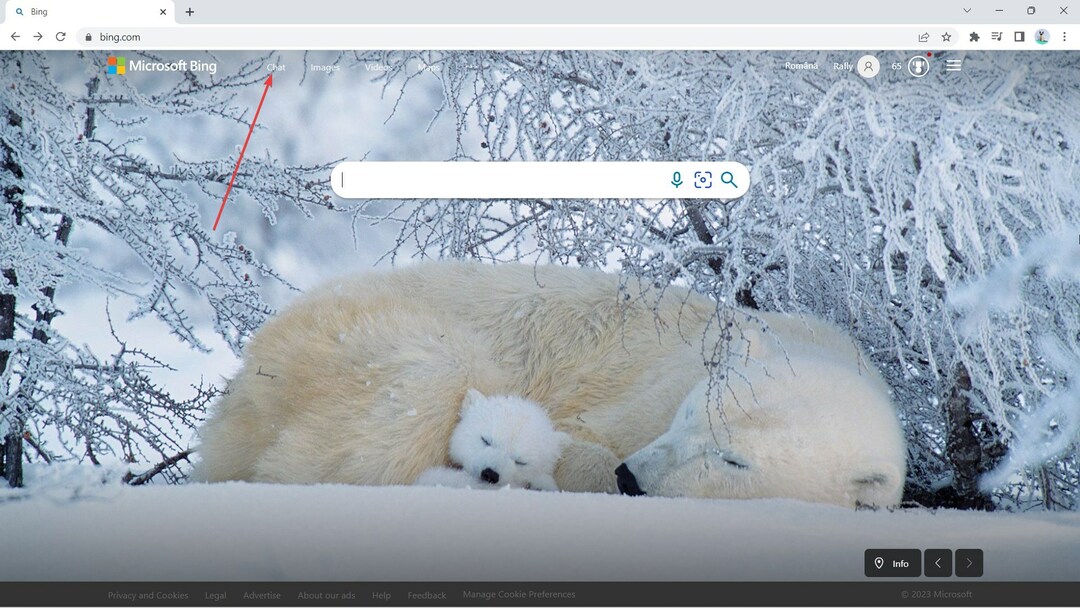Този софтуер ще поддържа драйверите ви работещи, като по този начин ви предпазва от често срещани компютърни грешки и отказ на хардуер. Проверете всичките си драйвери сега в 3 лесни стъпки:
- Изтеглете DriverFix (проверен файл за изтегляне).
- Щракнете Започни сканиране за да намерите всички проблемни драйвери.
- Щракнете Актуализиране на драйвери за да получите нови версии и да избегнете неизправности в системата.
- DriverFix е изтеглен от 0 читатели този месец.
Не толкова отдавна ви информирахме, че ще започнем да виждаме Bing реклами в Windows 10, интелигентното търсене на Windows 8.1 функция. Това може да е причина за една от причините, поради които потребителите търсят деинсталирайте Windows 10, 8.1 и се върнете към Windows 8. Ако досадната реклама на Bing е единственото нещо, което ви притеснява с Windows 10, Windows 8.1, тогава може би просто трябва да научите как да блокирате показването на реклами веднъж завинаги.
Аз, например, не съм голям фен на тези реклами, всъщност ги мразя. Поставянето им е нелепо и определено не обогатява моя опит с използването на Windows 8. Но ние сме късметлии, тъй като само с няколко основни стъпки можем лесно
изключете Bing реклами че Microsoft ще направи постоянен в стабилната версия на Windows 8.1, Windows 10.Как да изключите Bing рекламите в Windows 10
Първо, бих могъл да кажа, че ако не живеете в англоговоряща държава, тогава повечето реклами са просто безполезни и напълно без значение. Какво добро може да ми направи реклама на BestBuy, ако живея в Европа? Не казвам, че рекламните услуги на Google са много точни, но досега, от моя личен опит, релевантността на рекламите на Bing е почти несъществуваща.
Следователно следвайте тези лесни стъпки, за да деактивирате Bing рекламите в Windows 10, Windows 8.1, дори преди него достига окончателната си версия или, в зависимост от това кога четете това, може вече да е било стартира.
- Отворете Прелест за настройки - ако все още не знаете как да заобиколите Windows 8 или 8.1, можете да го направите, като преместите показалеца на mose (или пръста си) в горния десен горещ ъгъл; или, ако обичате клавишни комбинации, натиснете логото на Windows и аз
- Оттам, следвайки този път Променете настройките на компютъра (в долната част на лентата) -> Търсене и приложения -> Използвайте Bing за търсене онлайн -> Изберете Изключено
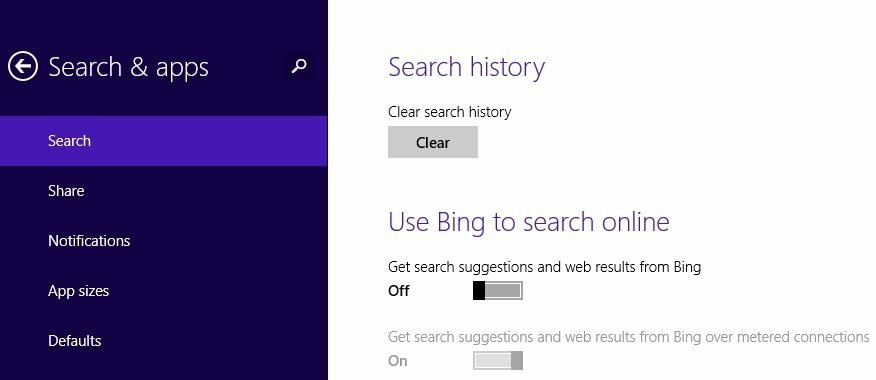
Въпреки това, в зависимост от версията на компилация на Windows 10, Windows 8.1, която може да използвате, това може да не работи винаги, така че можете също да опитате, като напишете директно в чара за търсене - „търсене и приложения“ и оттам следвайте горното линия.
Инсталирайте adblocker
Друго бързо решение за ограничаване или блокиране на реклами по време на сърфиране е изтеглянето и инсталирането на adblocker. Налични са различни разширения за блокиране на реклами за всички основни браузъри. Например, ако използвате Google Chrome, можете да преминете към Уеб магазин на Chrome и инсталирайте разширението за блокиране на реклами, което най-добре отговаря на вашите нужди. Ако Microsoft Edge е избраният от вас браузър, можете да инсталирате AdGuard рекламен блокер.
Следете на WindowsReport и Абонирай се тъй като ще имаме още съвети, приложения и новини, свързани с Windows 10,8 и Microsoft, които да споделим с вас!
СВЪРЗАНИ ИСТОРИИ ЗА ПРОВЕРКА:
- Поверителност Badger актуализация блокира Facebook проследяване на връзки
- Opera вече ви позволява да блокирате реклами по-бързо и да избирате множество раздели
- Приложението Windows 10 Mail показва досадни реклами за Office 365